Как да горят изображението до USB флаш устройство съвети и инструкции стъпка по стъпка
Стана така, че даден файл е твърде голям, за да го запишете на диск. В този случай, повечето хора използват флаш памети като качеството им позволява да се хвърлят големи по размер игри, софтуер и др. Н. Но това е много по-удобно за създаване на изображение директно на карта с памет. Но тук има и първите проблеми. Това се дължи на факта, че повечето потребители никога не са направили това, така да се запитате: "Как да пишем по-голям пръчката" Повярвайте ми, това може да се направи бързо и лесно.

Защо е изображението на флаш-памет е много по-удобно CD / DVD?
Всъщност, въпросът е от интерес за много потребители. След устройството е много по-евтино, и да го запишете на пръв поглед по-лесно. В същото време, флаш карта, има висока цена. Но не е толкова просто, колкото изглежда. Първото предимство на флаш памети, е, че те имат различен обем. Това може да бъде 4, 8, 16, 32 GB и т. Г. В допълнение, модерен карта памет имат висока скорост на запис, което означава, че информацията се записва много по-бързо. Разбира се, че не е необходимо да се повтаря отново, че флаш паметта е много по-безопасно конвенционален диск. Те не са разбити през есента, не се справи, ако те бутам. В същото време, всички драскотини по диска прави невъзможно да се чете за повечето съвременни устройства. Това е в общи линии всички предимства, но сега нека да говорим за софтуер, който помага да се запише по-бързо и лесно. За щастие, сега тежестта на такива програми.
Запис с програма UltraISO
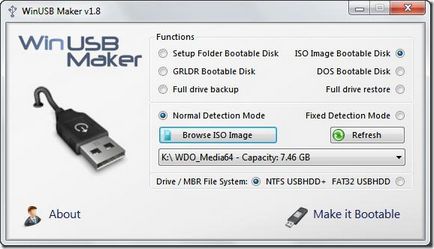
Ако попитате защо тя използва тази програма, отговорът е много прост: той е лесен за използване, освен това, този софтуер напълно безплатна. След като изтеглянето и инсталирането на програмата, стартирайте го. Преди това бяхме за създаване на изображение. За предпочитане с разширение ISO, въпреки че това не е необходимо. В програмата отидете на раздела "Файл" и след това изберете елемента "Open". Тук ние ще намерим пътя, и го изберете. След като сте направили всичко по-горе, тогава ще трябва да отидете на раздела "възбуждане". В контекстното меню, щракнете върху линията "пишат по-голям твърд диск." Тук се отваря прозореца за запис пред вас. Вие трябва да изберете мястото, където то ще се зареди. Тя трябва да бъде вашата флаш карта. Не забравяйте, че преди запис, че е желателно да форматирате картата с памет, защото ако не го направите, можете да срещнете редица проблеми, включително системни грешки. След това можете да изключите програмата и да се провери дали образът на работата.
Как да се запишете на диск образ на USB флаш устройство с помощта на Win32 Disk Imager
Ако първият метод не е за вас по някаква причина, се препоръчва да се използва този метод. Изтеглете програмата от официалния сайт и да го инсталирате в съответствие с инструкциите. След това ние създаваме образ на разширяването на ISO и стартирате програмата. Ще видите две полета. В един от тях трябва да изберете флаш карта, т.е. там, където ще се запише файла. Съответно, във второто поле, ние трябва да плъзнете действителния образ. От безплатната версия е достъпна само на английски език, а след това може да има някои трудности, въпреки че интерфейса и навигацията е много проста. След като бъде инсталиран флаш устройството в полета и изображения Напиши пресата на линия, след това записът започва. В зависимост от картата с памет, процесът може да отнеме няколко минути, и много повече време. В края на този процес е силно препоръчително да се провери правилността на пътя, опитвайки се да го стартирате.
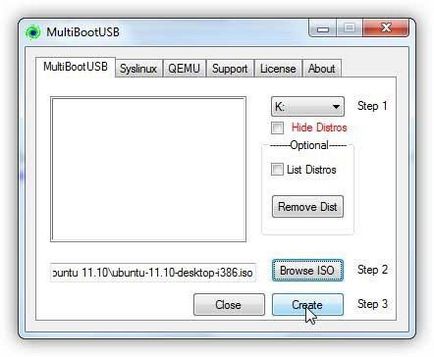
Как да се запишете на диск образ на USB флаш устройство: важни точки
Трябва да се разбере, че не просто да хвърлят разпределение монтаж на картата с памет, докато тя работи. За тази цел, веднага след записването е необходимо да се провери неговата цялост. Можете да направите това по два начина: или чрез просто да го използвате, или пък с помощта на специален софтуер. Но има няколко интересни точки. Например, желателно е да не тече изображение, тъй като картата памет се форматира г / w разделяне, при което всички маси и участъци се различават. Ако ще да инсталирате операционната система от сменяеми носители, той трябва да се забравя, че е желателно да се използват само истински Windows или поне се изследва за антивирусна копие. Преди да започнете да записвате, уверете се, че картата с памет има достатъчно място. За да продължите, може да отвори пътя на най-популярните програми като Daemon Tools и др. Използвайте разширение ISO, IMG.
Какво се случва с флаш паметта, докато записвате?
доста важен и чувствителен въпрос, на който, за съжаление, малко хора обръщат внимание, защото от това, което възникнат допълнителни проблеми. Ако вече сте измислили как да пиша изображението до USB флаш устройство, и вие трябва да знаете, която има нюанси. Работата е там, че флаш картата служи като устройство за зареждане / монтаж. Това означава, че всички промени в таблицата на дяловете. С прости думи, ако сте инсталирали Windows от карта с памет, а след това да я премахнете, като натиснете Del или по подобен начин, не можете да използвате USB флаш устройство като сменяеми носители. Вие трябва да го върнете на функция за съхранение. За да направите това, премахване на съществуващите дялове и да се създаде точно така, както са били преди. Да не забравяме и за това, тъй като това явление е съвсем нормално, няма нищо лошо или лошо.
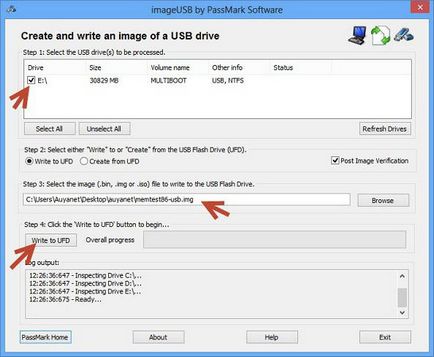
Запис на изображение с помощта на стандартни средства
Бих искал да кажа няколко думи, които не се поддържат от възможността да се инсталира на диск за зареждане (ISO, IMG и т.н.) по стандартен начин в момента. Например, това не е възможно в програмата Nero, въпреки че е проектиран специално за създаване и запис на изображението. С този софтуер можете да работите с CD / DVD диск, но не и флаш карта. Не забравяйте, че по всяко време можете да използвате така наречените "опит". То се извършва чрез специални инструменти, които не изискват инсталация. Този метод е подходящ за ниско технологии, където има малко памет, тъй като този софтуер е почти няма място и не изисква добра "хардуер". Основното предимство - тя е на преносимостта на такива програми, както и да ги използват много лесно нещо тук и най-начинаещ потребител. Възможно е да превключите езика на интерфейса на български или английски език.
Някои важни точки
Както е отбелязано в тази статия, първо трябва да форматирате картата с памет. Можете да направите това ръчно, като кликнете с десен бутон върху флаш памет, а след това "формат в режим ...".
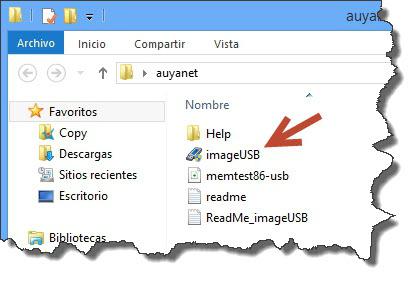
Трябва да се отбележи, че ако не почистване на устройството или не предварително ясен на всички файлове на твърдия диск, те ще бъдат автоматично премахнати по време на запис. Що се отнася до "лесна инсталация", а след това можете да използвате инструмент, наречен UNetbootin. Тя е с изключително лесен за употреба интерфейс, както и запис се извършва само с няколко кликвания. Това е достатъчно, за да изберете изображение и един USB флаш устройство, а след това да започне процеса. Между другото, бих искал да обърна внимание на факта, че ако сте пропуснали, и кликне върху твърд диск, а не на USB флаш устройство, данните за него ще бъдат частично или напълно изгубени.
заключение

Трябва да се отбележи, че по-горе програма, Win32 Disc Imager, работи само с разширение IMG, обърнете специално внимание на това, тъй като е лесно да се забрави за него. Вече знаете как да горят изображението до USB флаш устройство. Вероятно сте забелязали, че там не е голяма работа, всъщност, всичко е просто и ясно. И наличието на свободен софтуер ще зарадва още повече. Препоръчително е да инсталирате Windows от флаш карта с помощта на BIOS, а не от работния плот. Това се дължи на факта, че този процес ще се проведе без грешки и проблеми, както и други системни сривове. В момента има инструменти, не само за операционната система Windows, но също така и за MacOC, Linux и др. Тук, може би, всичко, което може да се каже за това, как да се напише изображението до USB флаш устройство.